Pourquoi le fond d’écran à effet de profondeur de mon iPhone ne fonctionne-t-il pas ?

L’écran de verrouillage de l’iPhone a été remanié avec la sortie d’iOS 16. Il a désormais un effet de profondeur sympa qui permet à certaines parties de photos de se chevaucher avec l’horloge, mais c’est un peu délicat. Nous vous aiderons à le faire fonctionner.
En théorie, l’effet de profondeur est censé isoler le sujet du premier plan afin qu’il puisse légèrement chevaucher l’horloge, comme indiqué ci-dessus. Cela crée un effet de profondeur de champ 3D sympa, mais cela ne fonctionne pas parfaitement dans la pratique. Il y a quelques points à garder à l’esprit si vous souhaitez utiliser cette fonctionnalité.
iOS 16 a également introduit des widgets sur l’écran de verrouillage, mais ils sont accompagnés d’un assez gros astérisque. Vous ne pouvez pas utiliser simultanément l’effet de profondeur du fond d’écran et les widgets de l’écran de verrouillage.
C’est la raison la plus courante pour laquelle vous ne voyez peut-être pas l’effet de profondeur. Apple ne fournit aucune indication que ce soit le cas lorsque vous configurez l’écran de verrouillage. Malheureusement, vous devez décider si vous voulez des widgets ou l’effet de profondeur — vous ne pouvez pas utiliser les deux.
Comme son nom l’indique, la profondeur correspond au fonctionnement de cette fonctionnalité. L’iPhone analyse votre photo et tente de différencier le premier plan et l’arrière-plan. S’il ne peut pas le faire, l’effet de profondeur ne sera pas disponible.
Il y a plusieurs choses que vous pouvez faire pour y parvenir. Premièrement, les photos prises avec le mode Portrait de l’iPhone ont tendance à fonctionner le mieux. Le mode Portrait se concentre sur le sujet au premier plan et floute fortement l’arrière-plan, ce qui facilite la séparation des deux plans.
En général, les fonds d’écran avec des arrière-plans flous fonctionnent mieux. Par exemple, les deux images ci-dessus sont identiques sauf que l’une d’elles a un arrière-plan flou. L’effet de profondeur fonctionne avec l’arrière-plan flou, mais pas avec l’arrière-plan plat.
Cependant, un arrière-plan flou n’est pas obligatoire : la photo ou l’image doit simplement avoir un point focal relativement clair. C’est pourquoi les photos de personnes et d’animaux de compagnie ont tendance à mieux fonctionner. Il est plus facile pour l’iPhone d’identifier le sujet.
Même un papier peint avec un premier plan et un arrière-plan clairement définis pourrait ne pas fonctionner. Il doit y avoir un espace approprié pour que le sujet chevauche l’horloge sans trop en couvrir.
Comme vous pouvez le voir sur la première image ci-dessus, l’iPhone peut dire que je suis au premier plan et me place devant l’horloge lorsque je fais un zoom arrière. Cependant, le papier peint doit remplir l’arrière-plan. Lorsque je fais cela, cela désactive l’effet afin que l’horloge ne soit pas trop couverte.
Pour de meilleurs résultats, vous devrez choisir un papier peint offrant suffisamment d’espace pour l’horloge. Zoomer sur un sujet fonctionne bien mieux que d’essayer de dézoomer. Donnez-vous de l’espace pour travailler.
Voilà! L’effet de profondeur est génial lorsqu’il fonctionne, mais vous devez garder quelques éléments à l’esprit pour obtenir les meilleurs résultats. Sans surprise, les photos prises avec un iPhone ont tendance à fonctionner le mieux, mais vous n’êtes certainement pas limité à elles. Essayez simplement de trouver des images avec des avant-plans et des arrière-plans clairement définis et donnez un peu d’espace à l’horloge.
En théorie, l’effet de profondeur est censé isoler le sujet du premier plan afin qu’il puisse légèrement chevaucher l’horloge, comme indiqué ci-dessus. Cela crée un effet de profondeur de champ 3D sympa, mais cela ne fonctionne pas parfaitement dans la pratique. Il y a quelques points à garder à l’esprit si vous souhaitez utiliser cette fonctionnalité.
Le papier peint manque de profondeur
Vous couvrez trop d’horloge
L’effet de profondeur est désactivé
La dernière chose que vous pouvez vérifier est de vous assurer que « Effet de profondeur » est activé. L’effet de profondeur est automatiquement activé si le fond d’écran est compatible, mais cela ne fait pas de mal de vérifier. Appuyez simplement sur l’icône de menu à trois points en bas à droite et assurez-vous qu’elle est activée. Vous ne pourrez pas l’activer si le fond d’écran n’est pas compatible avec la fonctionnalité.Voilà! L’effet de profondeur est génial lorsqu’il fonctionne, mais vous devez garder quelques éléments à l’esprit pour obtenir les meilleurs résultats. Sans surprise, les photos prises avec un iPhone ont tendance à fonctionner le mieux, mais vous n’êtes certainement pas limité à elles. Essayez simplement de trouver des images avec des avant-plans et des arrière-plans clairement définis et donnez un peu d’espace à l’horloge.
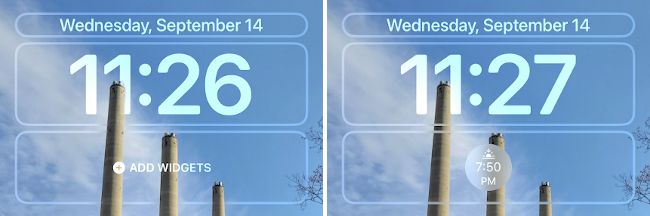
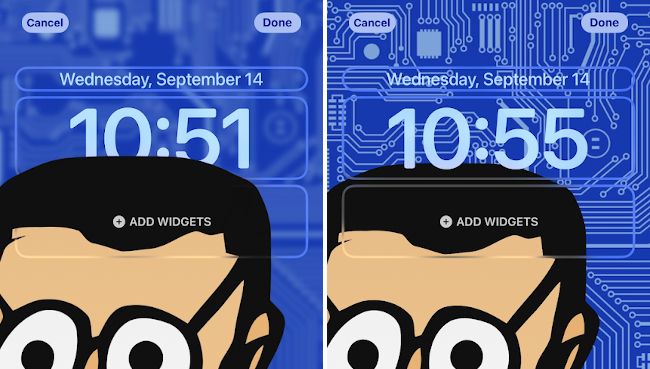
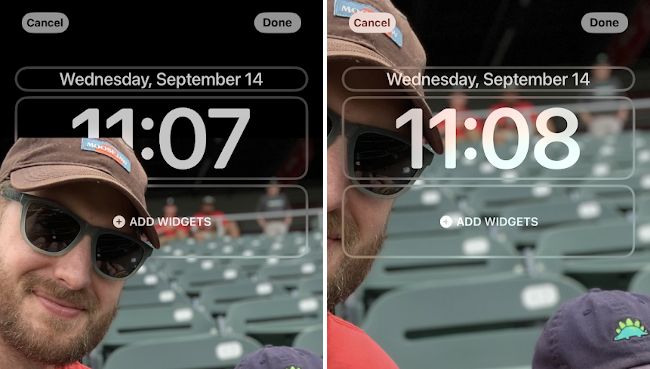
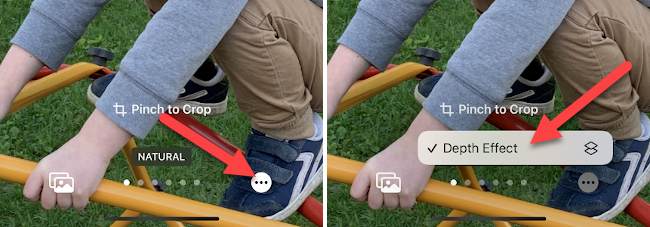

![Jailbreak iOS 16.1 – iOS 16.1.2 [ Latest update ] – Pangu8](https://iphonix.fr/wp-content/uploads/2023/08/Jailbreak-iOS-161-–-iOS-1612-Latest-update-500x450.png)
![[NEW] Comment changer les icônes d’application iPhone IOS 16 avec et sans raccourcis](https://iphonix.fr/wp-content/uploads/2023/08/NEW-Comment-changer-les-icones-dapplication-iPhone-IOS-16-avec-800x450.png)


